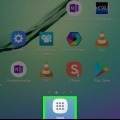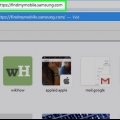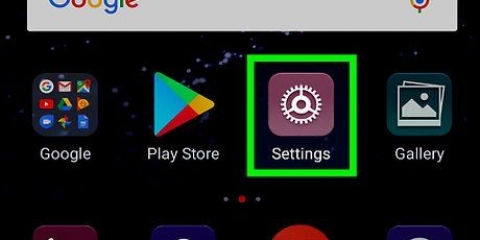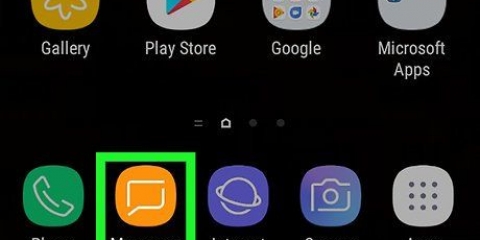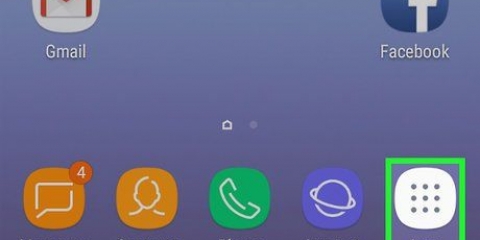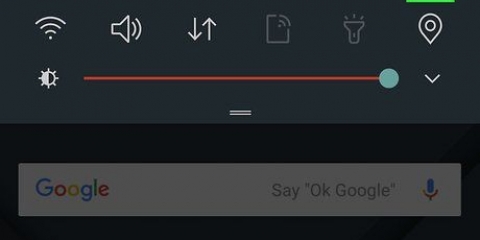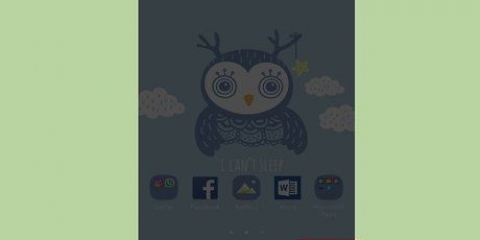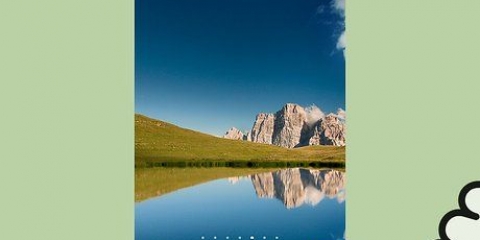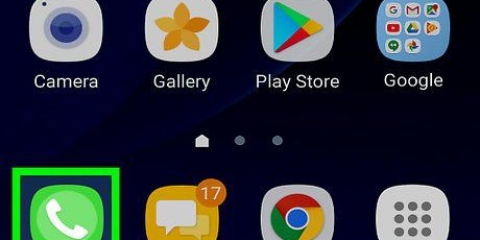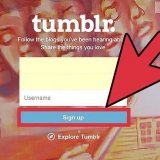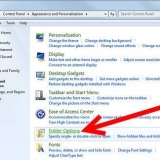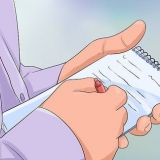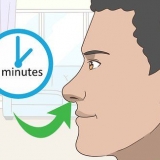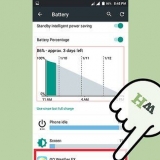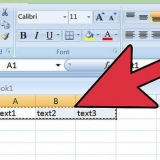Ouvert Réglages Appuyez sur applications Faites défiler vers le bas et appuyez sur l`application que vous souhaitez supprimer. Appuyez sur supprimer (si l`application est une application système, appuyez à la place Éteindre). Appuyez sur supprimer ou d`accord lorsque vous y êtes invité.
Cela ne fonctionnera pas toujours si votre tablette est gelée. Si votre tablette ne redémarre pas dans les 30 secondes, continuez avec le reste de cette méthode. 




Ouvert Réglages Appuyez sur applications Faites défiler vers le bas et appuyez sur l`application que vous souhaitez supprimer. Appuyez sur supprimer (si l`application est une application système, appuyez à la place Éteindre). Appuyez sur supprimer ou d`accord lorsque vous y êtes invité.
Si votre tablette ne veut pas s`éteindre de cette façon, maintenez le bouton d`alimentation enfoncé jusqu`à ce que la tablette s`éteigne. Vous pouvez également retirer la batterie de votre tablette pour la forcer à s`éteindre. 




Il est recommandé de sauvegarder les données sur une carte mémoire externe avant de réinitialiser les paramètres d`usine pour éviter toute perte de données. Si l`onglet continue de se bloquer même après une réinitialisation d`usine, rendez-vous au centre de service Samsung le plus proche pour faire vérifier votre appareil.
Comment réparer un samsung galaxy tab bloqué
Teneur
Ce tutoriel va vous apprendre comment réparer le gel de votre Samsung Galaxy Tab. La majorité des tablettes se bloquent en raison d`une application qui ne se charge pas ou ne fonctionne pas correctement, donc fermer cette application qui bloque ou redémarrer votre tablette devrait résoudre le problème. Si votre tablette ne répond toujours pas après avoir désinstallé les applications problématiques et redémarré plusieurs fois, vous devrez peut-être réinitialiser la tablette aux paramètres d`usine.
Pas
Méthode 1 sur 3 : fermer une application

1. Appuyez sur le bouton Accueil. C`est le bouton au bas de l`étui de la tablette. Cela devrait minimiser l`application afin que vous puissiez voir l`écran d`accueil.

2. Attendez que l`application se minimise. Si l`application est gelée, cela peut prendre quelques secondes pour que l`application minimise.
Si l`application n`est pas réduite après environ une minute, vous devriez plutôt .

3. Essayez de fermer l`application. Appuyez sur le bouton d`affichage de l`application, qui ressemble à deux cases dans le coin inférieur gauche de la tablette, puis appuyez sur X dans le coin supérieur droit de la page de l`application. Si l`application n`a pas trop planté pour quitter de cette façon, l`application devrait se fermer.
Si l`application ne répond pas à cela, vous pouvez continuer avec le reste de cette méthode, pour forcer la fermeture de l`application.

4. Ouvrir les paramètres. Appuyez sur l`icône Paramètres, qui ressemble à un engrenage, dans le tiroir d`applications de votre tablette.
Vous pouvez également balayer vers le bas depuis le haut de l`écran, puis appuyer sur l`icône rapide « Paramètres ».

5. Appuyez surapplications. Ceci est situé en bas de l`écran « Paramètres ». Cela ouvrira une liste des applications installées sur votre tablette.

6. Sélectionnez l`application. Faites défiler la liste des applications jusqu`à ce que vous trouviez l`application qui s`est écrasée, puis appuyez sur son nom pour ouvrir la page.

sept. Appuyez surForcer l`arrêt. Cette option est en haut de la page. Cela fermera l`application, mais vous risquez de perdre toute progression non enregistrée dans l`application (le cas échéant).
Il vous sera peut-être demandé de confirmer que vous souhaitez forcer la fermeture de l`application.

8. Pensez à désinstaller l`application. Si votre application continue de planter, vous pouvez décider de la supprimer de votre tablette :
Méthode 2 sur 3: Redémarrez votre tablette

1. Essayez de redémarrer la tablette. Appuyez sur les boutons d`alimentation et de réduction du volume et maintenez-les enfoncés pendant environ sept secondes pour redémarrer la tablette.

2. Appuyez et maintenez le bouton d`alimentation. Si votre tablette ne redémarre pas comme d`habitude, vous devrez forcer la tablette à s`éteindre, puis redémarrer manuellement.
Cette méthode est mieux utilisée sur une tablette qui ne répond pas ou qui est lente.

3. Attendez que votre tablette s`éteigne. Dans la plupart des cas, il vous suffit d`appuyer sur le bouton d`alimentation et de le maintenir enfoncé pendant quelques secondes ; cependant, si votre tablette est gelée (gelée), vous devrez peut-être appuyer sur le bouton d`alimentation et le maintenir enfoncé jusqu`à deux minutes.
Vous pouvez également retirer la batterie de votre tablette pour la forcer.

4. Relâchez le bouton d`alimentation. Une fois que votre tablette commence à s`éteindre, vous pouvez relâcher le bouton d`alimentation et laisser la tablette s`éteindre comme d`habitude.

5. Rallumez la tablette après une minute. Après avoir éteint la tablette pendant une minute, vous pouvez la rallumer en appuyant (ou en le maintenant enfoncé pendant quelques secondes) sur le bouton d`alimentation. Une fois que la tablette a fini de redémarrer, elle devrait à nouveau fonctionner normalement.

6. Désinstaller une application problématique, si nécessaire. Si votre tablette est bloquée à cause d`une application ouverte ou en cours d`exécution depuis trop longtemps, vous pouvez également désinstaller complètement l`application :
Méthode3 sur 3:Réinitialiser votre tablette aux paramètres d`usine

1. Éteignez votre tablette. Appuyez sur le bouton d`alimentation et maintenez-le enfoncé, puis appuyez sur l`option Éteindre dans le menu qui s`affiche.

2. Ouvrir l`écran de récupération. Une fois votre tablette éteinte, maintenez enfoncés les boutons d`alimentation et d`augmentation du volume en même temps, relâchez le bouton d`alimentation lorsque le logo Samsung apparaît et relâchez le bouton d`augmentation du volume lorsque le logo Android apparaît.

3. SélectionnerEffacer les données/réinitialisation d`usine. Appuyez sur le bouton de réduction du volume jusqu`à ce que cette option soit mise en surbrillance, puis appuyez sur le bouton d`alimentation pour y accéder.

4. SélectionnerOui - effacer toutes les données utilisateur. Cette option est au milieu du menu. Faire cela effacera votre tablette.

5. Attendez que la réinitialisation d`usine se termine. Cela peut prendre de quelques minutes à plus d`une demi-heure.

6. Configurer votre tablette. Une fois la réinitialisation terminée, vous pouvez reconfigurer votre tablette comme neuve et les applications et/ou les paramètres qui ont provoqué le blocage de la tablette auront disparu.
Des astuces
Mises en garde
- Presque toutes les conditions défavorables (par exemple,. chaleur ou froid excessif, capacité de stockage dépassée, dommages physiques, etc.) peut faire geler votre tablette.
Articles sur le sujet "Comment réparer un samsung galaxy tab bloqué"
Оцените, пожалуйста статью
Similaire
Populaire